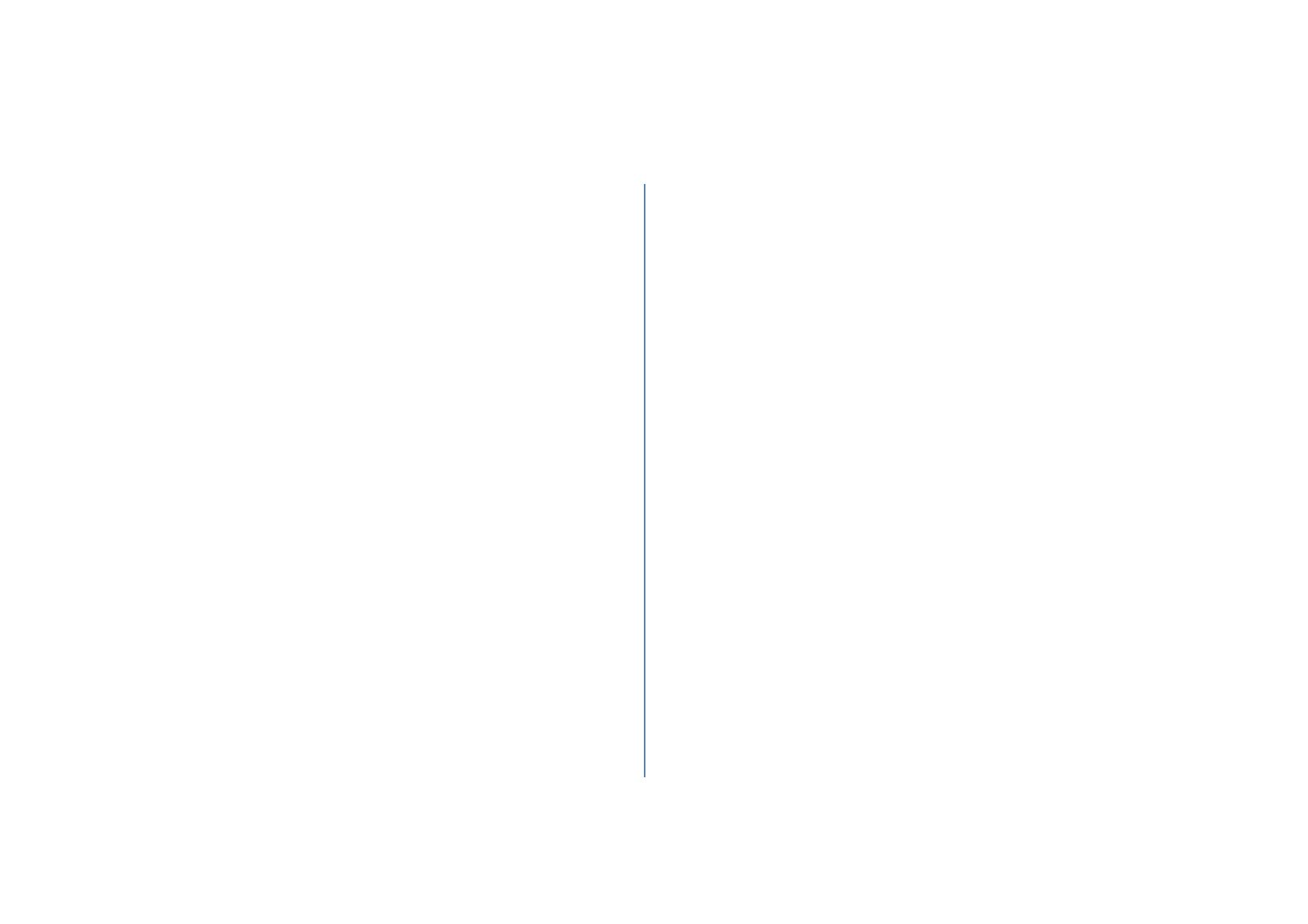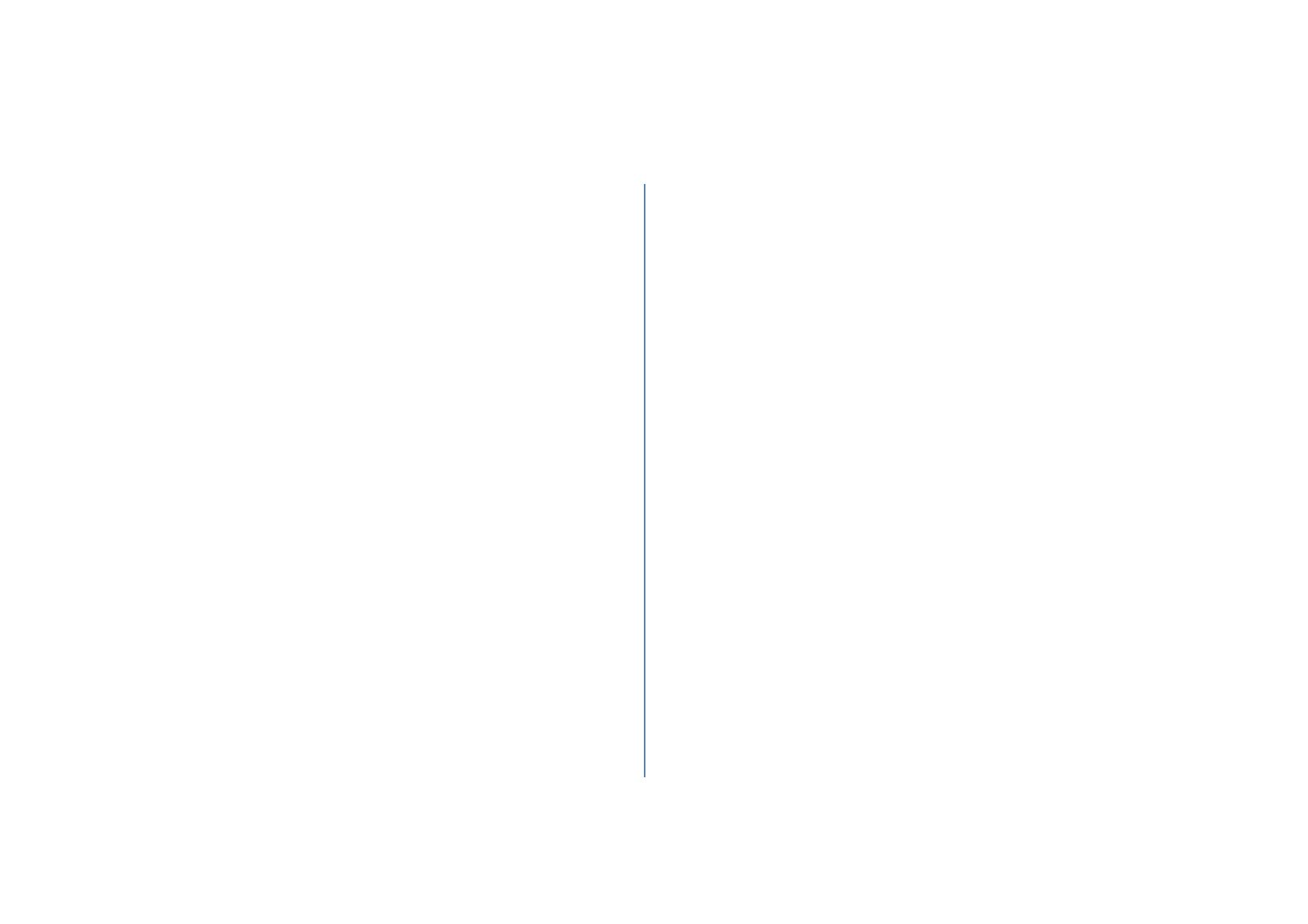
AVISO DE SEGURIDAD
1. Lea: y guarde estas instrucciones para referencia
futura.
2. Advertencias: En el producto y las instrucciones
Gu
í
a de usuario debe ser siempre respetada.
3. Limpieza: No utilice limpiadores líquidos o en
aerosol.
4. Adaptadores: Use adaptadores recomendados por
SKYTEX.
Otros adaptadores pueden ser peligrosos o anular la
garant
í
a.
5. Humedad y Agua: No utilice cerca del agua, como
cerca de bañeras, fregaderos, lavaderos o piscinas.
6. Ventilaci
ó
n: Debe haber ranuras y orificios de la
tableta, que sirven para la ventilaci
ó
n para asegurar un
funcionamiento fiable y la protección contra el
sobrecalentamiento. Estas aberturas no deben
bloquearse nunca colocando el producto sobre una
cama, sof
á
, alfombra, u otra superficie similar.
7. Fuente de Alimentaci
ó
n: Esta tableta debe ser
operada con el tipo de fuente de alimentaci
ó
n
indicado en la etiqueta. Consulte a su distribuidor o a
nuestro sitio de web para mas informaci
ó
n. Para
aquellos productos que funcionan con bater
í
as u otras
fuentes, consulte el manual de instrucciones.
8. Sobrecarga: No sobrecargue las tomas de corriente,
cables de extensi
ó
n o recept
á
culos integrales, ya que
esto puede resultar en un riesgo de incendio o
descarga eléctrica.
9. Entrada de Objetos y Líquidos: Nunca introduzca
objetos de cualquier tipo sobre o dentro de este
producto a trav
é
s de las aberturas, ya que podr
í
an tocar
puntos de tensi
ó
n peligrosos o piezas cortocircuitas que
podr
í
an resultar en un incendio o una descarga el
é
ctrica.
Nunca derrame l
í
quidos de ning
ú
n tipo sobre el
producto.
10. Reparaciones: No intente reparar este producto
usted mismo ya que al abrir o quitar las cubiertas puede
exponerlo a voltajes peligrosos u otros riesgos e
invalidar la garant
í
a. Remita todas las reparaciones a
personal de servicio calificado.
11. Danos que requiera servicio t
é
cnico: Desconecte
este producto de la tome de corriente y póngase en
contacto con el personal de servicio calificado: a)
Cuando el cable de alimentaci
ó
n esta da
ñ
ado; b) Si ha
derramado líquidos; c) Si el producto ha sido expuesto a
la lluvia o agua; d) Si el producto no funciona con
normalidad; e) Si el producto ha sido ca
í
do o da
ñ
ado de
alguna manera ( anula la garant
í
a); f) Cuando el
producto muestra un cambio notable en su rendimiento.
12. Calor: El producto debe mantenerse alejado de
fuentes de calor, fuentes como radiadores, registros de
calor, estufas, o otros productos que generen calor.
13. Piezas de Repuesto: Las sustituciones no
autorizadas cuando este producto este en servicio
puede provocar incendios, descargas el
é
ctricas, u otros
peligros. Asegúrese de que el técnico de servicio utilice
las piezas especificadas por el fabricante.
3